Objeví se okno s hlášením „Při analýze balíčku došlo k problému“, zatímco instalace aplikace v systému Android? Zde jsme shromáždili několik užitečných triků k vyřešení problému, že při analýze balíčku v systému Android došlo k problému.
 Joy Taylor Poslední aktualizace: 18. srpna 2020
Joy Taylor Poslední aktualizace: 18. srpna 2020 Android se v těchto letech stal docela populárním díky své uživatelsky přívětivé povaze, levnější než iPhone, open-source a další důvody. Ale stále existují i některé problémy. Například někteří uživatelé hlásí, že se jim zobrazila chyba, že „došlo k problému při analýze balíčku“. Jak vyřešit tento problém, pokud se s ním setkáte?
K chybě analýzy dochází při instalaci chyby v systému Android, což znamená, že aplikaci nelze nainstalovat kvůli analyzátoru apk, tj. Problému s analýzou. Je docela nepříjemné vidět tuto chybu a možná jste vyzkoušeli několik způsobů, jak ji odstranit, ale přesto to přijde. Tady v této příručce uvedeme několik tipů pro řešení problémů, které mají problém vyřešit při analýze balíčku v zařízení Android.
Přečtěte si také: 6 tipů, jak opravit obchod Google Play nefunguje v systému Android >
Jak opravit problém při analýze balíčku v systému Android
Tip 1. Zapněte možnost „Povolit instalaci aplikací z neznámého Zdroje.
Tuto možnost můžete zkusit vypnout a zkusit znovu nainstalovat potřebné aplikace. Přejděte do Nastavení > vyhledejte cestu k zabezpečení (pro Uživatelé telefonu Samsung) nebo aplikace pro určování polohy (jiné značky) > vyhledejte možnost „Povolit instalaci aplikací z neznámých zdrojů“ a povolte ji zaškrtnutím políčka A nastavení bylo povoleno.
Tip 2. Povolte ladění USB v systému Android.
Přejděte do Nastavení, přejděte dolů a klepněte na O telefonu a poté sedmkrát klepněte na „Číslo sestavení“. Mělo by se zobrazit „ Nyní jste na obrazovce zprávou pro vývojáře přejděte znovu do Nastavení, přejděte dolů a klepněte na Možnosti pro vývojáře. V části Možnosti pro vývojáře klepněte na ladění USB a povolte jej.
Tip 3. Zakažte antivirový program na zařízeních Android.
K chybě analýzy může dojít také v případě, že vaše bezpečnostní aplikace blokuje instalaci. Pokud se tedy pokoušíte nainstalovat .apk, je možné, že vaše antivirová aplikace blokuje soubor .apk a brání instalaci. Zkuste dočasně deaktivovat antivirový program a zkuste nainstalovat soubor .apk.
Tip 4. Zkontrolujte poškozený soubor aplikace v systému Android.
Někdy může být chyba analýzy způsobena poškozeným apk. soubor a váš operační systém Android jej nemůže plně spustit. V takovém případě se můžete pokusit stáhnout nový a úplný soubor APK z obchodu Google Play a zkusit jej znovu nainstalovat.
Tip 5. Vymažte soubory cookie mezipaměti v obchodě Play.
Existuje šance, že problém s analýzou balíčku v zařízení Android byl způsoben soubory cookie mezipaměti v obchodě Google Play. Stačí otevřít Obchod Google Play a vybrat postranní panel & zvolit „Nastavení“ > a poté zjistit možnost vymazání historie místního vyhledávání.
Tip 6. Aplikace není kompatibilní s OS.
Pokud jste vyzkoušeli všechny tyto metody výše a žádná z nich nefungovala, problém může existovat ve vašem operačním systému Android. chcete nainstalovat, nemůže podporovat OS nebo nepodporuje hardware vašeho zařízení Android, takže si musíte přečíst popis aplikace o jejích požadavcích.
Bonus Tip: Jak přenášet aplikace z Androidu do počítače PC / Mac
Někdy je docela nepříjemné, když zjistíte, že aplikace v telefonu se systémem Android nefungují, a pak dojde k problému při analýze balíčku, když se pokusíte znovu nainstalovat. bezpečným a jednoduchým způsobem se můžete spolehnout na AnyDroid při přenosu aplikací z Androidu na PC nebo Mac jako lokální zálohu. A také můžete přenášet aplikace z počítače na telefon Android zpět pokud je potřebujete. Podívejme se na níže uvedené podrobné kroky:
Krok 1. Stáhněte a nainstalujte AnyDroid do svého počítače před spuštěním a poté postupujte podle následujících pokynů.
Stažení zdarma
Stažení zdarma
* 100% čisté & Bezpečné
Stažení zdarma * 100% čisté & Bezpečné
Krok 2. Spusťte jej a připojte zařízení Android pomocí kabelu USB > Vyberte Správce zařízení > Klikněte na obsah do počítače na pravé straně.
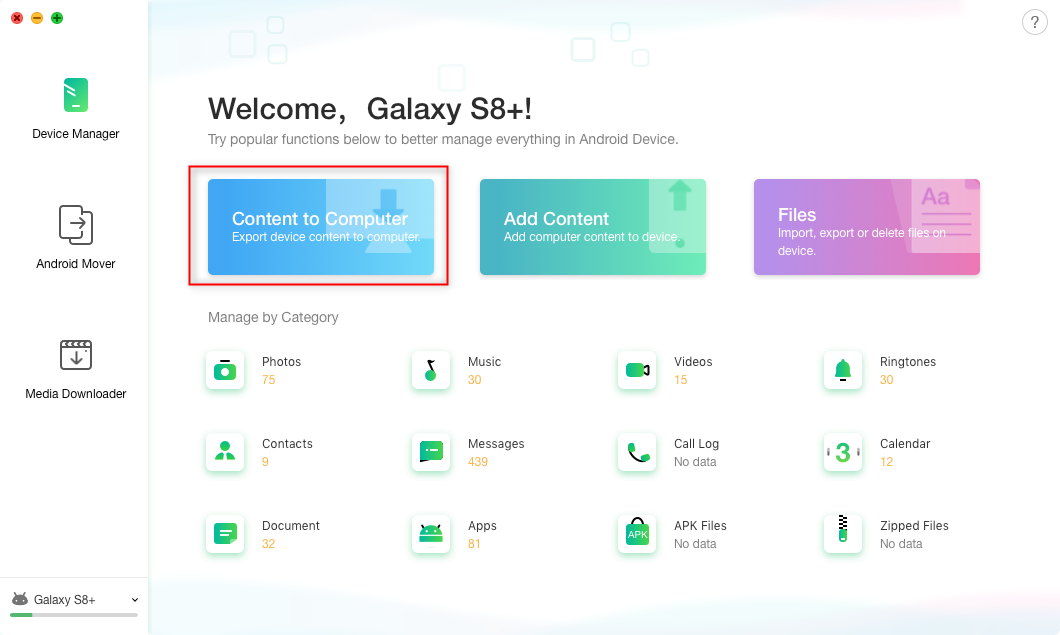
Jak přenášet aplikace z Androidu do počítače – krok 2
Krok 3. Vyberte aplikace, které chcete přenést do počítače.
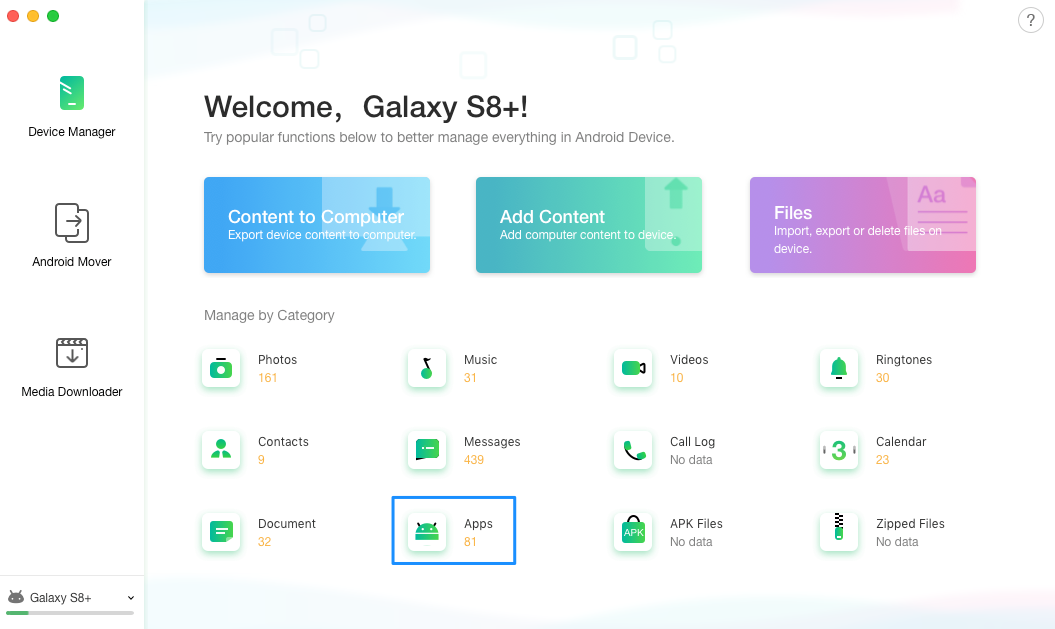
Jak přenést aplikace z Androidu do počítače – krok 3
Sečteno a podtrženo
Problém s analýzou balíčku jste měli vyřešit při instalaci aplikace na telefony Android pomocí těchto jednoduchých tipů, které jsme nabídli výše. A můžete také zálohovat své aplikace z Androidu do počítače pomocí AnyDroid, což je působivý nástroj pro přenos dat Android. Stačí si ho stáhnout do počítače a spustit bezplatnou zkušební verzi >

Člen týmu iMobie i fanoušek Apple, láska abychom pomohli více uživatelům řešit různé typy iOS & problémů souvisejících se systémem Android.
Dotazy týkající se produktů? Kontaktujte naše Tým podpory k získání rychlého řešení >